Текстовые редакторы
Для написания сценариев подойдет любой текстовый редактор. Впрочем, такие сложные редакторы как Мicrosoft Word лучше не использовать, поскольку эта программа будет пытаться автоматически отформатировать текст документа, что может привести к ошибке. Идеально подходят простейшие текстовые редакторы, такие как блокнот и WordPaid.
Приложение Internet Explorer позволяет извлекать html код веб-страницы и переносить его в текстовый редактор для изменения и сохранения.
Для этого нужно выполнить следующие действия:
1.Откройте в окне обозревателя интересующую вас веб-страницу. Для этого введите URL адрес ресурса интернет.
2.Выберите команду меню Вид -> Просмотр html кода. Обозреватель автоматически запустит приложение блокнот и отобразит в нем html код веб-страницы, как показано на рис.1.
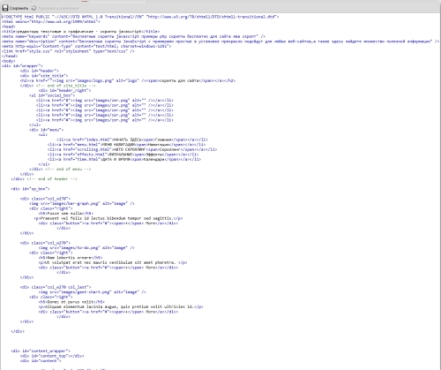
Рис.1 html код веб-страницы в окне приложения блокнот
3.Измените код страницы. Например, добавьте сценарий, выберите команду Файл -> Сохранить, как и сохраните документ в файле с расширением htm или html.
Графические редакторы
На веб-страницах помимо текста часто используются звуковые и видеоклипы, элементы управления ActiveX, рисунки и графические элементы оформления. Для создания объектов разных типов применяются определенные редакторы. Мы рассмотрим вкратце только графические редакторы, поскольку рисунки и другие графические элементы встречаются на веб-страницах так же часто, как и текст.
На страницах сайтов используются графические элементы, сохраненные в файлах следующих форматов.
JPEG - файлы этого формата сохраняются с расширением jpg. Применяется для сохранения полноцветных изображений с миллионами цветовых оттенков. При этом файлы JPEG характеризуются относительно небольшими размерами за счет эффективного сжатия, хотя сжатие файлов происходит с потерей качества изображения. Этот формат идеально подходит для цифровых фотографий и сканированных изображений.
GIF - файлы этого формата сохраняются с расширением gif, и применяется для сохранения рисунков с ограниченным набором цветов не более 256. Поддерживает эффект прозрачности областей изображения. Эффективно сжимает файлы без потери качества. В одном файле можно сохранять серии изображений. Идеально подходит для сохранения рисунков и элементов графического оформления веб-страниц, а также для создания эффектов анимации.
PNG - файлы данного формата сохраняются с расширением png. Сочетает в себе все преимущества форматов JPEG и GIF, включая полноцветность, эффективное сжатие без потери качества, поддержку эффекта прозрачности. Недостаток состоит в том, что не все обозреватели способны отображать изображения в этом формате.
Есть много графических редакторов, которые можно использовать для создания, изменения и сохранения графических изображений для использования на веб-страницах. Наибольший выбор средств и инструментов предоставляет профессиональное приложение Adobe Photoshop. Замечательное свойство этого приложения состоит в том, что оно предоставляет алгоритм оптимизации графики для использования в интернет. Этот алгоритм запускается командой меню Файл -> Сохранить для Web. В открывшемся диалоговом окне сохранить для Web можно установить различные параметры оптимизации графики: выбрать формат, выполнить индексирование цветов рисунка, установить прозрачность, применить режим чересстрочного вывода изображения на экран рис.2.
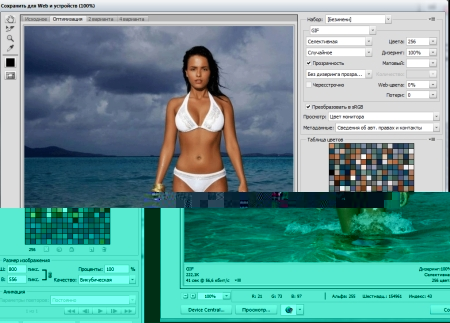
Рис.2 Сохранение изображения для Web в приложении Adobe Photoshop
Недостаток приложений Adobe Photoshop заключается в его сложности. Начинающему пользователю не просто научиться применять средства и инструменты этого приложения, а также разобраться в смысле параметров, которые необходимо установить в диалоговых окнах.
Рисунки для веб-страниц так же можно создавать с помощью простого графического редактора, как Paint, который входит в набор стандартных приложений Windows.Для использования этого редактора, окно которого показано на рис.3, не нужно профессиональных знаний и навыков.
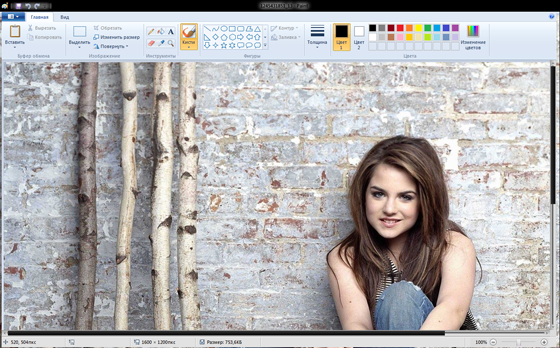
Рис.3 Окно графического редактора Paint
Приложение Paint позволяет сохранять изображения в любом из трех форматов, поддерживаемых обозревателями интернет. Правда, данное приложение не позволяет создавать прозрачные области, изменять степень сжатия файлов или устанавливать чересстрочный режим выгрузки изображений.
При выборе графического редактора следует обратить внимание на приложение Paint ShOp Pro, которое сочетает в себе простоту интерфейса и достаточно профессиональный набор инструментов редактирования.
Следует помнить о том, что потеря качества изображения JPEG происходит при каждом его сохранении. Поэтому все редактирование желательно выполнять с изображением в ином формате, например gif или png, а в формате JPEG сохранить только окончательный вариант.
Разделы сайта



Для написания сценариев подойдет любой текстовый редактор.


